今回からは、ブログシステムを例に取ってWIXとワードプレスの違いを見ていきたいと思います。
まずは、WIXにおけるブログシステムについて。
WIXでは、ペンのアイコンからブログ記事の投稿・修正・削除を行うことができます。
(下図)
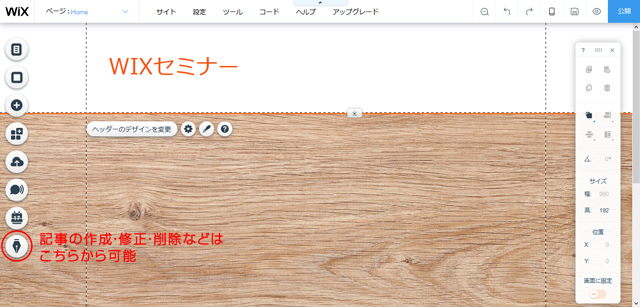
ブログ記事の管理画面は、シンプルな構成となっています。
(下図)
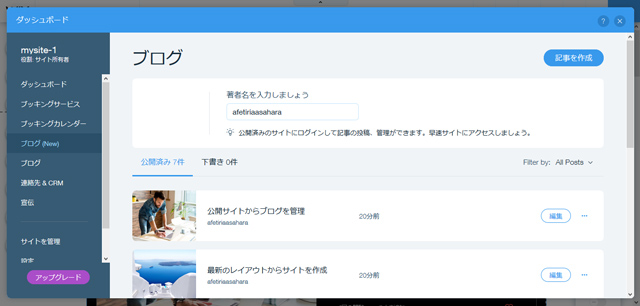
そして、ブログ記事の作成画面も下図のようなシンプルな構成となっています。
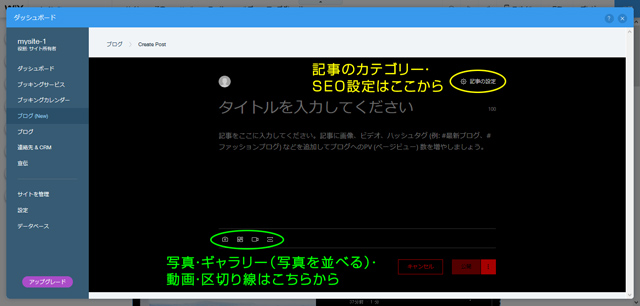
WIXブログでは、基本的に以下の機能が利用可能です。
- 記事のカテゴリー分け
- 著者名の設定
- 写真・動画の挿入
- 写真ギャラリー(複数枚の写真を並べる)の挿入
- SEO関連設定(titleタグ、description、URL)
逆に、以下の機能は2018年6月11日現在、WIXブログでは利用できないようです。
- カテゴリーをさらに小カテゴリーに分類すること(サブカテゴリー)
HTML・CSSの利用任意の位置への写真・動画等の挿入(HTML・CSSが必要なため)改行・文字間隔・文字サイズの微調整(HTML・CSSが必要なため)表の挿入- jQuery等を利用した動きのあるコンテンツの挿入
記事の一部の文字色変更(※旧バージョンのWIXブログでは設定可能)- 予約投稿(※旧バージョンのWIXブログでは設定可能)
全体的に、記事単体ページのデザインに関しては融通は利きません。シンプルに文章と写真・動画が入れられればよい、という方向けといえます。
2018年9月30日追記:WIX新ブログのアップデートにより、HTML機能が利用できるようになりました。詳細はこちらの記事を参照。
WIXブログを有効化すると、下図のように「Blog」という記事一覧ページが自動で作成されます。
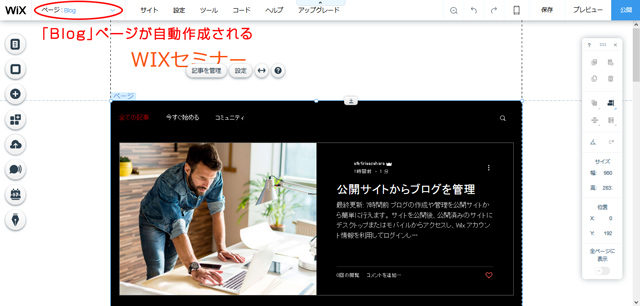
記事一覧ページに関しては、ページ名を変えることはできますが、削除することはできないので、ページ構成を考える際には注意が必要となります。
また、記事一覧ページ以外にも、追加ボタン(プラスボタン)から一覧記事を出すことができます。
(下図)
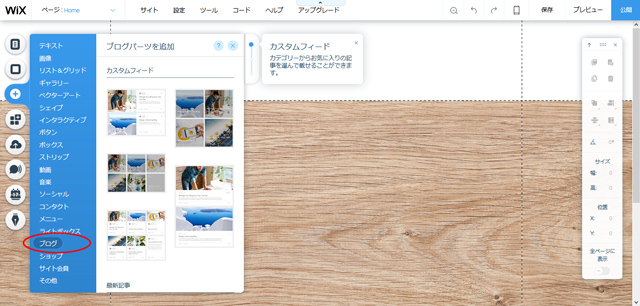
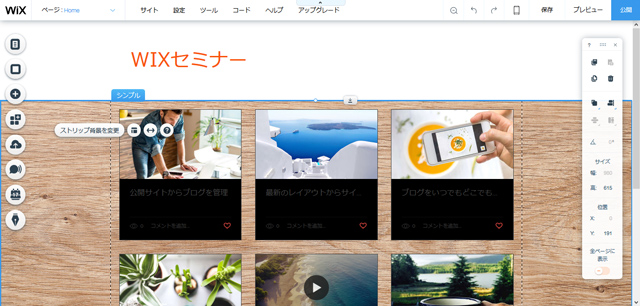
一覧部分に関しては、背景色・文字色・文字サイズなどの変更が可能となっています。
次回は、ワードプレスのブログ投稿機能について、見ていきたいと思います。


